Preparo para substituir o controlador
Prepare-se para substituir uma caixa de controlador verificando se a caixa de controlador de substituição tem o número de peça de FRU correto, fazendo backup da configuração e coletando dados de suporte. Se o controlador ainda estiver online, coloque-o offline.
Essa tarefa descreve como preparar-se para substituir uma caixa de controlador em uma prateleira do controlador com dois controladores.
Execute essa tarefa somente se a matriz de armazenamento tiver dois controladores.
- Desembale a nova caixa de controlador e coloque-a em uma superfície plana e antiestática. Salve os materiais da embalagem para usar ao enviar a caixa de controlador com falha.
- Localize o endereço MAC e os rótulos de números de peça de FRU na parte traseira da caixa de controlador.
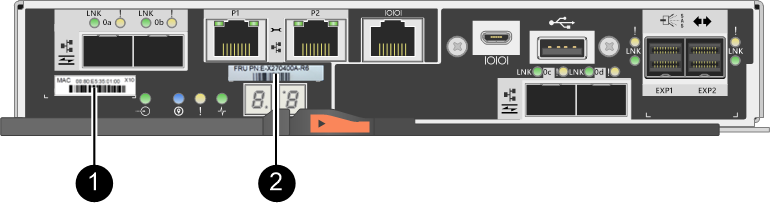
 Endereço MAC: o endereço MAC para a porta de gerenciamento 1 ("P1"). Se você usou DHCP para obter o endereço IP do controlador original, será necessário esse endereço para conectar-se ao novo controlador.
Endereço MAC: o endereço MAC para a porta de gerenciamento 1 ("P1"). Se você usou DHCP para obter o endereço IP do controlador original, será necessário esse endereço para conectar-se ao novo controlador. Número de peça FRU: esse número deve corresponder ao número de peça de substituição do controlador atualmente instalado.
Número de peça FRU: esse número deve corresponder ao número de peça de substituição do controlador atualmente instalado. - Do ThinkSystem System Manager, localize o número de peça de substituição da caixa de controlador que você está substituindo. Quando um controlador tiver uma falha e precisará ser substituído, o número de peça de substituição será exibido na área Detalhes do Usuário Avançado de Recuperação. Se você precisar localizar esse número manualmente, siga estas etapas:
- Selecione Hardware.
- Localize a prateleira do controlador marcada com o ícone de controlador
 .
. - Clique no ícone do controlador.
- Selecione o controlador e clique em Avançar.
- No guia Base, anote o Número de peça de substituição do controlador.
- Confirme se o número de peça de substituição do controlador com falha é o mesmo que o número de peça de FRU do controlador de substituição.AtençãoPossível perda de acesso aos dados – Se os números das duas peça não forem os mesmos, não tente esse procedimento. Além disso, se a caixa de controlador com falha incluir uma placa de interface de host (HIC), instale a HIC na nova caixa de controlador. A presença de controladores ou HICs incompatíveis fará com que o novo controlador seja bloqueado quando estiver online.
- Faça backup do banco de dados de configuração da matriz de armazenamento.
Se ocorrer algum problema quando você remover um controlador, é possível usar o arquivo salvo para restaurar a configuração.
- Baixe SMcli do ThinkSystem System Manager e configure o ambiente de execução de comandos SMcli.
- Execute o seguintes comandos SMcli.
save storageArray dbmDatabase sourceLocation=onboard contentType=all file="filename";Nesse comando, filename é o caminho de arquivo e o nome do arquivo ao qual você deseja salvar o banco de dados. Coloque o nome do arquivo entre barras seguido de aspas (\"). Por exemplo:file="C:\Program Files\CLI\logs\dbmdata.zip"Esse comando não anexa automaticamente uma extensão de arquivo ao arquivo salvo. Você deve especificar uma extensão de arquivo ao inserir o nome do arquivo.
NotaEm PowerShell, coloque o nome do arquivo seguido de aspas (""), por exemplo, file=\""data.zip\"".NotaO ambiente de execução requer a configuração da variável de ambiente JAVA_HOME e JRE8 ou posterior.
Consulte Referência da Interface da linha de comandos (CLI) e siga a sintaxe de comando completa para essa operação.
- Colete dados de suporte para a matriz de armazenamento usando o ThinkSystem System Manager.
- Selecione Suporte > Centro de suporte > Diagnóstico.
- Selecione Coletar dados de suporte.
- Clique em Coletar.
O arquivo será salvo na pasta Downloads do seu navegador com o nome support-data.7z.
- Se o controlador já não estiver offline, coloque-o offline agora usando o ThinkSystem System Manager ou a ferramenta SMcli.
Para usar o ThinkSystem System Manager:
- Selecione Hardware.
- Se o gráfico mostrar as unidades, selecione Mostrar parte traseira da prateleira para mostrar os controladores.
- Selecione o controlador que deseja colocar offline.
- No menu de contexto, selecione Colocar offline e confirme que deseja executar a operação.
Nota: Se estiver acessando o ThinkSystem System Manager usando o controlador que você está tentando colocar offline, uma mensagem ThinkSystem System Manager indisponível será exibida. Selecione Conectar-se à uma conexão de rede alternada para acessar automaticamente o ThinkSystem System Manager usando o outro controlador.Para usar SMcli no terminal do sistema:
- Baixe SMcli do ThinkSystem System Manager e configure o ambiente de execução de comandos SMcli.
- Execute um dos seguintes comandos SMCli:
For controller A: set controller [a] availability=offline;For controller B: set controller [b] availability=offline;NotaO ambiente de execução requer a configuração da variável de ambiente JAVA_HOME e JRE8 ou posterior.
Consulte Referência da Interface da linha de comandos (CLI) e siga a sintaxe de comando completa para essa operação.
O sistema tentará colocar o controlador offline.
- Aguarde o ThinkSystem System Manager atualizar o status do controlador para offline. AtençãoNão comece outras operações até que o status seja atualizado.
- Selecione Verificar novamente no Usuário Avançado de Recuperação e confirme se o campo OK para remover na área e Detalhes exibe Sim, indicando que é seguro remover esse componente.
Acesse Remover o controlador com falha.